注册表乱删之后最严重的后果(电脑注册表怎么清理卸载残留)

周发威优秀作者
原创内容 来源:小居数码网 时间:2024-03-06 10:33:01 阅读() 收藏:51 分享:66 爆
导读:您正在阅读的是关于【数码知识】的问题,本文由科普作家协会,生活小能手,著名生活达人等整理监督编写。本文有715个文字,大小约为4KB,预计阅读时间2分钟。
很多朋友发现用微软自带的卸载软件会出现无法卸载干净的问题,主要表现为注册表卸载不干净、软件文件夹有残留等等,这样会导致磁盘空间被占用,注册表清理不到位可能会影响后续安装软件的正常使用。
电脑注册表怎么清理卸载残留
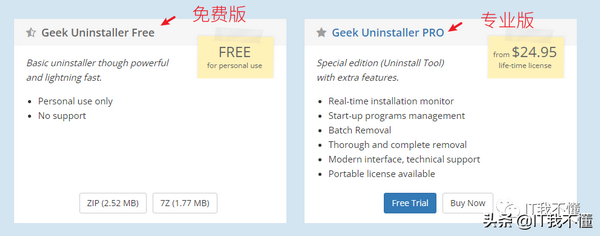
本次推荐的软件是Geek Uninstaller,它有免费绿色版和专业版,免费版实现基础的功能,专业版实现更多更强大的功能。
Geek Uninstaller是一个轻量级的软件卸载程序,它可以卸载程序并查找以前卸载的应用程序在注册表中留下的点点滴滴,彻底地卸载干净,还您一个干净整洁的电脑!
一、免费版功能介绍
免费版是免安装的,解压后,双击即可使用,界面如图
操作也特别简单,只需要选中需要进行操作的软件,再点击操作就会弹出一个菜单,界面如下图:
1、选择卸载
就是简单的卸载操作,会把软件卸载掉。
2、强制删除
就是强制删除软件,对某些顽固的软件进行删除。
3、注册表条目
就是软件的注册表目录,可进行手动删除。
4、安装文件夹
就是软件对应的安装目录,可查看对应软件的安装文件清单。对于广告文件和升级文件可做权限管理,禁止其运行。
5、通过谷歌搜索
可直接用搜索引擎搜索软件。
二、专业版功能介绍
免费版有的功能,专业版都有,不再进行介绍。
1、不光可以卸载软件,还可以卸载系统组件、隐藏组件、Windows商店应用
2、可批量删除软件、系统组件、隐藏组件、Windows商店应用
3、实时安装监控
3、自动强制清除
在清除程序后,将执行深度与快速扫描,并删除所有剩余的内容包括注册表、安装文件夹、软件缓存等等。
4、支持快速搜索
输入软件名称可快速查找需要卸载的应用程序。
5、开机启动项的管理
可批量删除启动项,也可以增加启动项。
6、通过便携式许可证
在U盘亦可使用
总结:
Geek Uninstaller的卸载软件的主要原理为:第一步,调用软件自带的卸载程序卸载软件;第二步,通过扫描注册表,找到与这款软件相关的注册表信息如:注册表项、键值等,逐一删除;第三步,扫描软件残留的文件、文件夹包括软件目录、软件缓存等并进行清理。
windows自带的添加或删除程序功能是比较弱的,所以通过Windows卸载某个软件后,安装文件夹还在硬盘中,如果您想要一个效果很好的卸载工具的话,可以尝试一下GeekUninstaller。
如果有条件的朋友,可以试一下专业版;如果没有条件的朋友可以寻找一下特殊版本;如果不想搜索的朋友,可以先试一下免费版,即使是免费版也比Windows自带的卸载功能强多了!
上面就是小居数码小编今天给大家介绍的关于(电脑注册表怎么清理卸载残留)的全部内容,希望可以帮助到你,想了解更多关于数码知识的问题,欢迎关注我们,并收藏,转发,分享。
94%的朋友还想知道的:
- 小爱音箱play增强版最严重缺点(小爱音箱play增强版音质怎么样)
- 黑鲨4s最严重缺点(黑鲨4S值得买吗)
- redmik50质量如何值得买吗(RedmiK50Pro最严重缺点)
- 红米K50值得入手吗(红米K50最严重缺点)
(460)个朋友认为回复得到帮助。
部分文章信息来源于以及网友投稿,转载请说明出处。
本文标题:注册表乱删之后最严重的后果(电脑注册表怎么清理卸载残留):http://sjzlt.cn/shuma/121461.html
猜你喜欢
- 小爱音箱play增强版最严重缺点(小爱音箱play增强版音质怎么
- 黑鲨4s最严重缺点(黑鲨4S值得买吗)
- redmik50质量如何值得买吗(RedmiK50Pro最严重缺点)
- 红米K50值得入手吗(红米K50最严重缺点)
- 红米K50Pro良心吗(红米K50Pro最严重缺点)
- 注册表无线网络的恢复技巧(网络适配器注册表损坏)
- 进入PC注册表编辑器的步骤(注册表编辑器在哪打开的)
- 打开系统注册表的方式(电脑注册表怎么打开方式)
- 配置注册表数据库损坏修复办法(查看注册表的写入时间)
- 计算机注册表禁用与破解(注册表编辑已被管理员禁用怎么
- 华为nova9SE缺点介绍(hinova9se最严重缺点是什么)
- 清理注册表的注意事项(到底要不要清理注册表)























